Spotify – это один из самых популярных музыкальных потоковых сервисов, который предлагает доступ к огромной базе треков. Многие пользователи устанавливают Spotify на свои компьютеры, чтобы наслаждаться любимой музыкой в любое удобное время.
Однако, достаточно часто пользователи могут столкнуться с проблемой автозапуска Spotify, когда при включении компьютера сервис автоматически запускается и начинает играть музыку. Это может быть неприятно особенно тогда, когда вы заняты другими делами и не хотите отвлекаться на воспроизведение треков.
Но не стоит волноваться! В этой статье мы расскажем, как отключить автозапуск Spotify на компьютере без сложностей. Это простая процедура, которая позволит вам полностью контролировать запуск приложения и управлять его поведением при старте системы.
Простой способ отключить автозапуск Spotify на компьютере
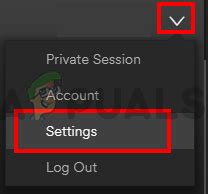
Вот шаги, которые вы можете выполнить:
- Откройте приложение Spotify на компьютере.
- Перейдите в меню настроек. Меню настроек обычно находится в верхнем левом углу экрана, рядом с иконкой Spotify. Вы также можете найти меню настроек, щелкнув правой кнопкой мыши на иконке Spotify в панели задач.
- Выберите раздел "Настройки". Здесь вы найдете все доступные настройки для приложения Spotify.
- Прокрутите вниз до раздела "Автозапуск и выполнять в фоновом режиме". Вы увидите переключатель, который позволяет включить или отключить автозапуск Spotify.
- Выключите переключатель "Автозапуск Spotify". Просто переключите его в положение "выкл".
- Закройте настройки. После того, как вы отключили автозапуск, закройте окно настроек, чтобы изменения вступили в силу.
Теперь Spotify не будет запускаться автоматически при включении вашего компьютера. Если вы внезапно решите изменить это, вы всегда сможете вернуться в настройки и включить автозапуск снова.
Отключение автозапуска Spotify - это удобный способ сконцентрироваться на других задачах при включении компьютера, особенно если вы не планируете использовать Spotify сразу после запуска.
Обратите внимание: процедура отключения автозапуска может немного отличаться в зависимости от операционной системы вашего компьютера. Убедитесь, что вы следуете инструкциям, соответствующим вашей ОС.
Почему автозапуск Spotify может быть нежелательным?

Автозапуск Spotify на компьютере может вызывать ряд нежелательных проблем.
Во-первых, автозапуск при загрузке компьютера может значительно замедлить его работу. Spotify - это достаточно ресурсоемкое приложение, которое требует значительного количества оперативной памяти и процессорного времени. Если оно запускается автоматически при включении компьютера, это может замедлить загрузку системы и влиять на быстродействие других приложений.
Во-вторых, автозапуск Spotify может быть нежелательным из-за своего влияния на проигрывание звука. Когда Spotify автоматически запускается при загрузке компьютера, он может захватить управление над звуковыми драйверами и выходом звука. Это означает, что другие аудио приложения или устройства могут столкнуться с проблемами воспроизведения или быть недоступными до тех пор, пока Spotify не будет закрыт.
Кроме того, автозапуск Spotify может быть нежелательным с точки зрения конфиденциальности и безопасности. Если вы включаете компьютер в общественном месте, например, в кафе или на работе, автоматический запуск Spotify может позволить другим людям получить доступ к вашему профилю и информации внутри приложения.
И, наконец, автозапуск может быть неприятным для тех, кто просто не хочет использовать Spotify каждый раз при включении компьютера. Кого-то может раздражать постоянное появление окна приложения или автоматическое начало воспроизведения музыки при включении компьютера.
Если вы столкнулись с какой-либо из этих проблем, или просто предпочитаете контролировать запуск Spotify вручную, следует отключить автозапуск приложения.